目录
Node.js 是一个基于 Chrome V8 引擎的 JavaScript 运行时,可以在服务器端运行 JavaScript 代码。本文将介绍如何安装 Node.js 并验证安装是否成功。
下载 Node.js
首先,你需要从 Node.js 官方网站下载适合你操作系统的安装包。访问 https://nodejs.org 并选择你的操作系统(Windows、macOS 或 Linux),然后下载最新的 LTS 版本。
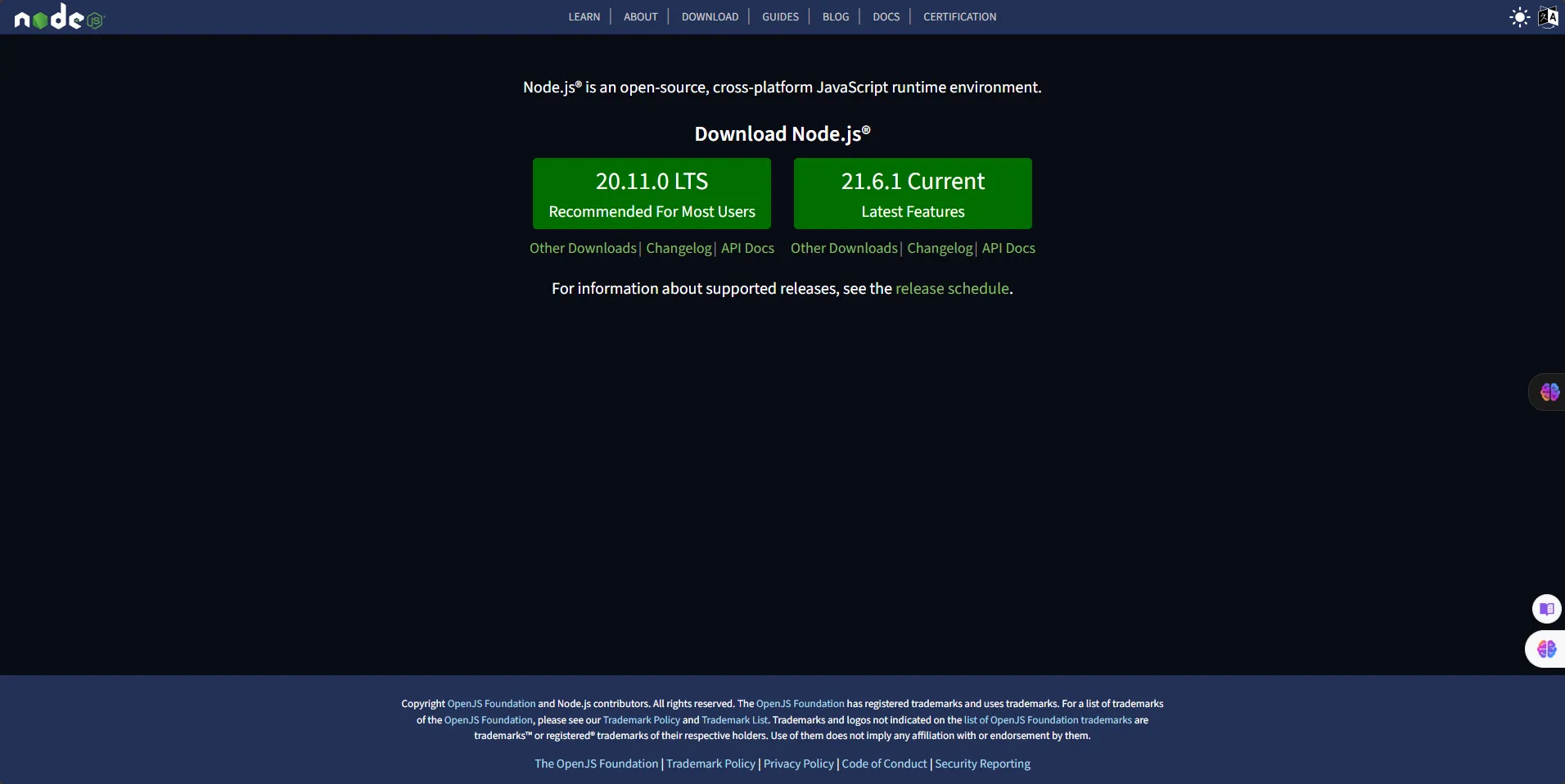
安装 Node.js
Windows
双击下载的安装包,按照安装向导的指示进行安装。默认情况下,Node.js 会被安装到 C:\Program Files\nodejs 目录。在安装过程中,你可以选择是否安装 npm(Node.js 的包管理器)。
macOS
双击下载的安装包,按照安装向导的指示进行安装。默认情况下,Node.js 会被安装到 /usr/local/bin 目录。在安装过程中,你可以选择是否安装 npm(Node.js 的包管理器)。
Linux
在终端中执行以下命令来安装 Node.js:
Bashsudo apt-get update sudo apt-get install nodejs
此命令会使用 apt-get 命令从软件源中安装 Node.js。安装完成后,你可以使用以下命令验证安装是否成功:
Bashnode -v npm -v
如果能够正确显示 Node.js 和 npm 的版本号,则表示安装成功。
验证安装
安装完成后,你可以通过以下命令验证 Node.js 是否安装成功:
Bashnode -v
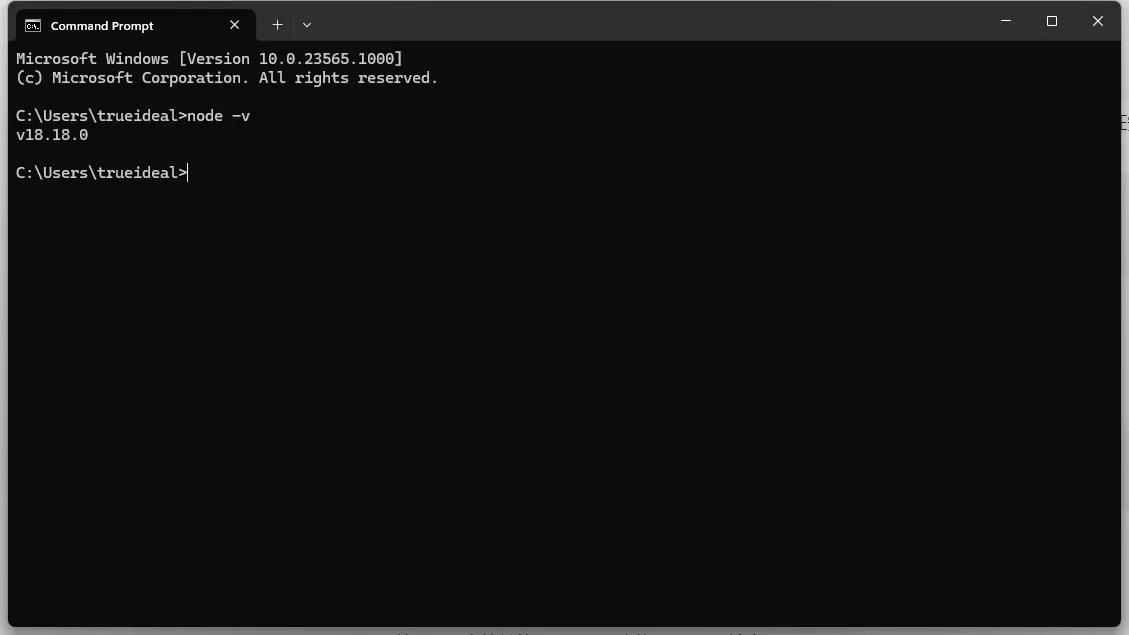
如果能够正确显示 Node.js 的版本号,则表示安装成功。
示例代码
以下是一个简单的 Node.js 示例代码,用于输出 "Hello, World!":
JavaScriptconsole.log('Hello, World!');
将以上代码保存为 hello.js 文件,然后在终端中执行以下命令运行代码:
Bashnode hello.js
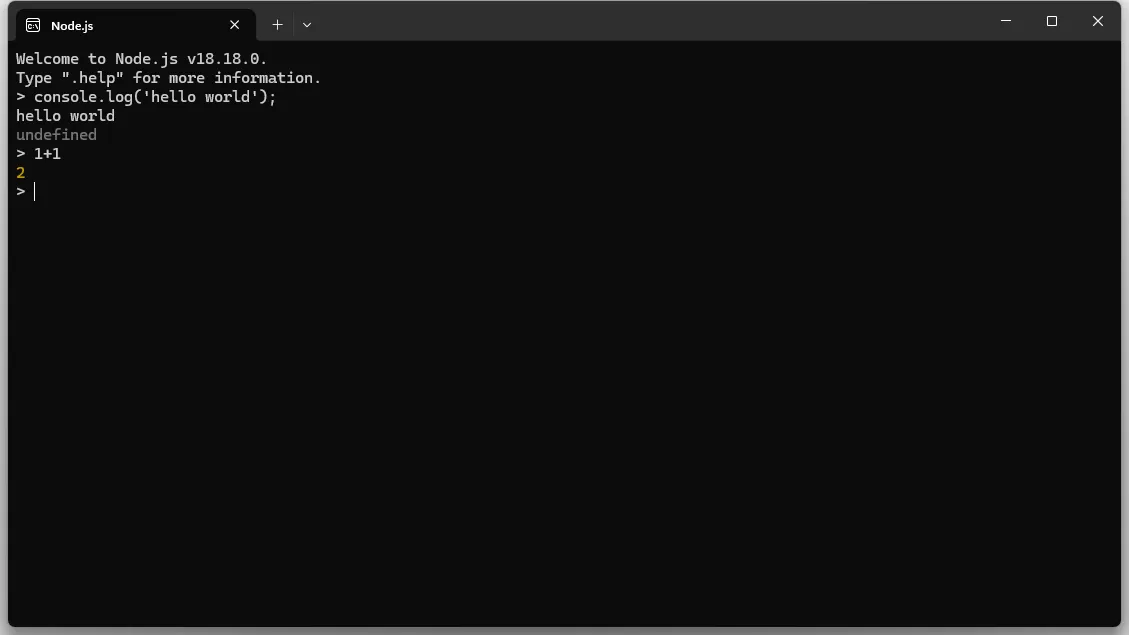
如果成功输出 "Hello, World!",则表示 Node.js 安装和运行成功。
结语
通过本文的介绍,你应该已经成功安装了 Node.js,并验证了安装是否成功。现在你可以开始使用 Node.js 开发服务器端应用程序了。
本文作者:技术老小子
本文链接:
版权声明:本博客所有文章除特别声明外,均采用 BY-NC-SA 许可协议。转载请注明出处!